win10系统打开应用程序时发生异常怎么办?我们在使用电脑的时候会打开多个应用程序进行使用,我们可以快速的打开自己想要的软件进行使用,而win10系统则是非常多用户都在使用的一个操作系统,当我们遇到应用程序发生异常时应该怎么办呢?下面就是浏览器之家小编为你们带来的快速解决电脑应用程序异常教程分享,感兴趣的用户可千万不要错过了。

快速解决电脑应用程序异常教程
一、应用程序发生异常的原因
1、电脑应用程序本身问题,常见于出于测试版版软件,一般是程序出现损坏或者DLL文件丢失导致的;
2、操作系统存在漏洞或者与该程序不兼容;
3、操作系统存在恶意软件或者注册表损坏;
二、解决方法
方法一:系统配置
1、同时按下“win+R”打开运行窗口,输入“msconfig”并点击“确定”;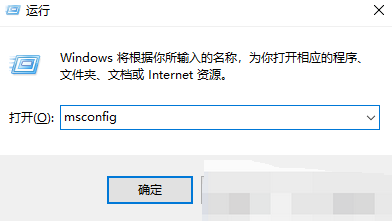
2、进入系统配置页面后,点击切换至“启动”选项卡;
3、最后,把页面加载项中可疑xx.dll项目取消勾选状态,点击“全部启用”并重启电脑即可。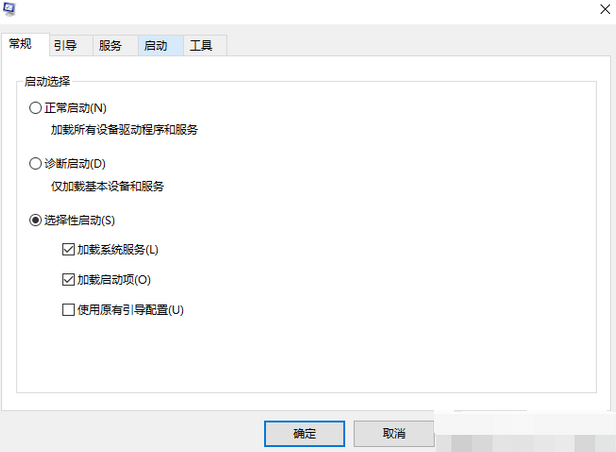
方法二:运行窗口
1、同时按下“win+R”打开运行窗口;在运行窗口中输入“regsvr32 Softpub.dll”并回车执行;
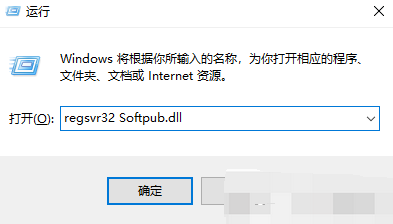
2、之后,再参考第一步重新打开运行窗口,在运行窗口中输入“regsvr32 Wintrust.dll”并回车进行下一步操作;
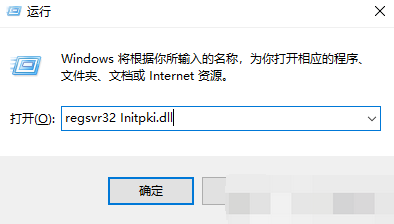
3、最后,再次打开运行窗口,输入“regsvr32 Initpki.dll”并回车执行操作即可。
方法三:命令提示符
1、同时按下“win+R”打开运行窗口,输入“cmd”并点击“确定”;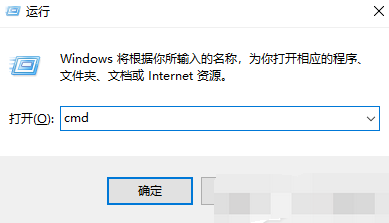
2、进入命令提示符后,输入“for %1 in (%windir%\system32\*.dll) do regsvr32.exe /s
%1”并回车执行,最后等待dll文件全部注册完成并关闭即可。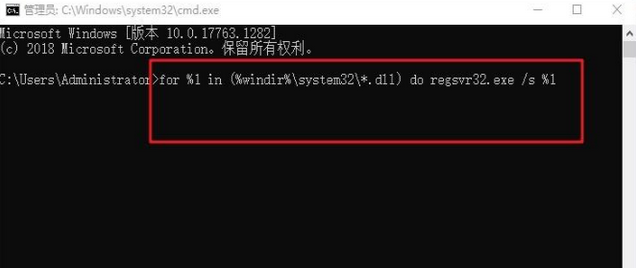
方法四:重装系统
以上就是小编今天为你们带来的关于win10系统打开应用程序时发生异常怎么办-快速解决电脑应用程序异常教程,想获取更多精彩内容请前往浏览器之家。















